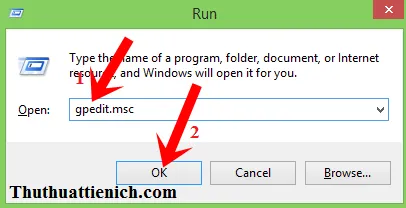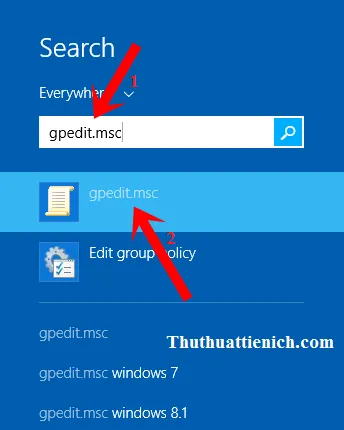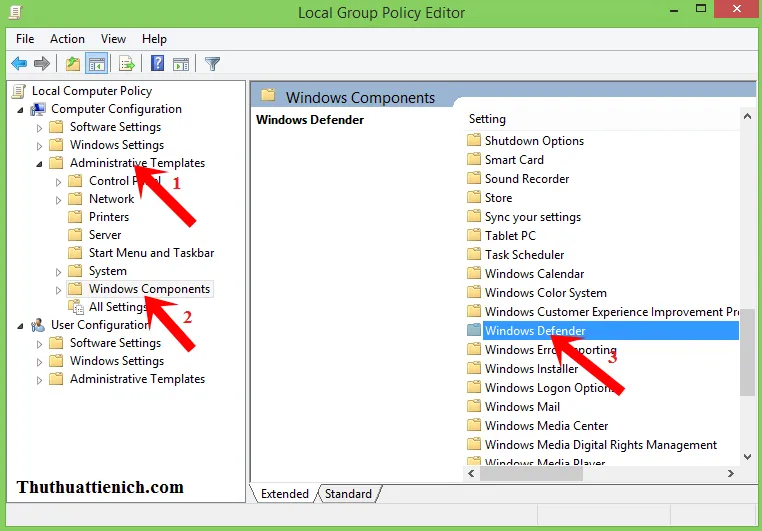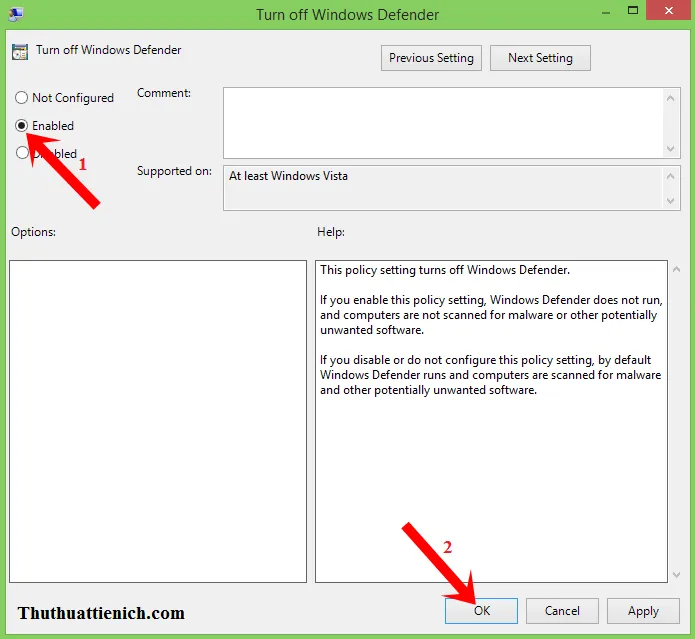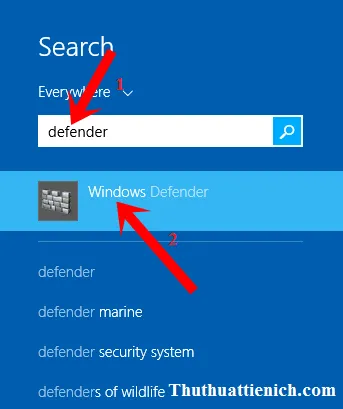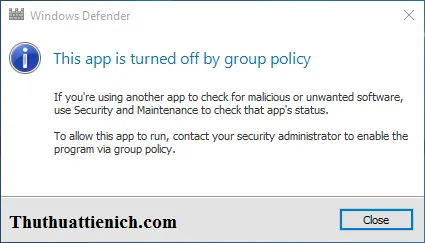Bạn đang đọc: Hướng dẫn bật/tắt phần mềm Windows Defender trên Windows 8/8.1 chi tiết bằng hình ảnh
Hướng dẫn bật/tắt phần mềm Windows Defender trên Windows 8/8.1. Cách tắt phần mềm bảo vệ máy tính Windows Defender trên Windows 8/8.1 chi tiết.
Hướng dẫn bật/tắt phần mềm Windows Defender trên Windows 8/8.1 bằng hình ảnh
Bước 1: Mở gpedit.msc. Có 2 cách để mở gpedit.msc
Cách 1: Bạn nhấn tổ hợp phím Windows + R sau đó nhập lệnh sau: gpedit.msc vào khung Open rồi nhấn nút OK (hoặc phím Enter)
Cách 2: Bạn nhấn tổ hợp phím Windows + S (hoặc đưa chuột vào góc phải của thanh taskbar, sau đó chọn công cụ Search). Nhập lệnh sau vào khung tìm kiếm: gpedit.msc và chọn gpedit.msc trong kết quả tìm kiếm.
Bước 2: Lúc này cửa sổ Local Group Policy Editor sẽ được mở, bạn nhìn sang menu bên trái chọn Computer Configuration -> Administrative Templates -> Windows Components. Sau đó nhìn sang cửa sổ bên phải nhấn đúp chuột vào dòng Windows Defender
Bước 3: Tiếp tục nhấn đúp chuột vào dòng Turn off Windows Defender
Tìm hiểu thêm: Cách tạo shortcut cho những cài đặt hay dùng trên Windows 10
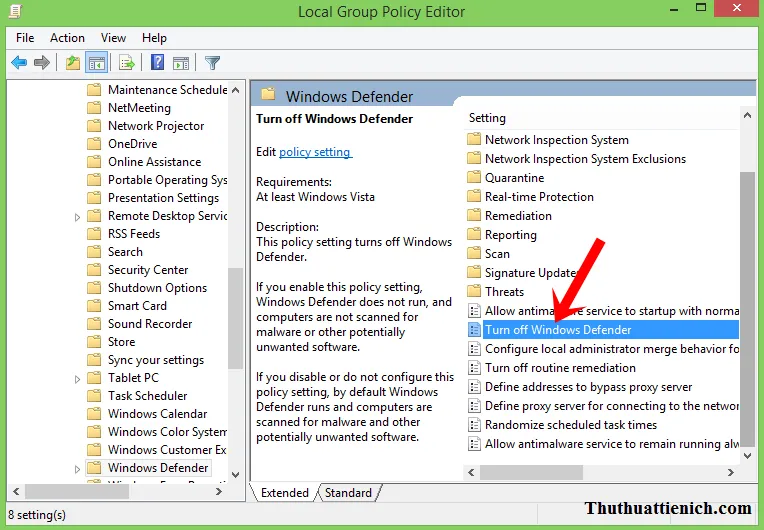
Bước 4: Cửa sổ Turn off Windows Defender được mở, bạn tích vào hình tròn bên cạnh dòng Enabled rồi nhấn nút OK
Lúc này phần mềm Windows Defender đã được tắt, để kiểm tra bạn làm như sau:
Bạn nhấn tổ hợp phím Windows + S (hoặc đưa chuột vào góc phải của thanh taskbar, sau đó chọn công cụ Search). Nhập lệnh sau vào khung tìm kiếm: defender và chọn gpedit.msc trong kết quả tìm kiếm (hoawcj mở Windows Defender trong Control Panel).
Xuất hiện thông báo This app is turned off by group policy là bạn đã tắt Windows Defender thành công rồi đó.
>>>>>Xem thêm: Ý nghĩa của các ký hiệu KN, N, VL, K, N – VL trong các bản Windows
Để bật lại phần mềm Windows Defender, bạn làm tương tự từ bước 1 đến bước 4, chỉ khác là ở bước 4 thay vì bạn chọn Enabled thì bạn chọn Disabled
Chúc các bạn thành công!!!